如何将英文版谷歌浏览器语言设置为中文
现在有很多人喜欢在电脑上使用谷歌浏览器上网,有些用户想知道如何将英文版谷歌浏览器语言设置为中文,接下来小编就给大家介绍一下具体的操作步骤。
具体如下:
1. 首先第一步打开电脑中的谷歌浏览器,先点击右上角【...】图标,接着在弹出的菜单栏中根据下图所示,点击【Settings】选项。
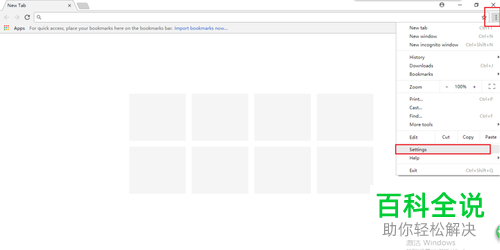
2. 第二步进入【Settings】页面后,先滑动至底部,接着根据下图所示,点击【Advanced】选项。
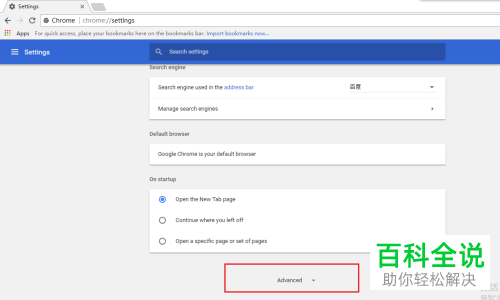
3. 第三步根据下图所示,找到并点击【Languages】选项。

4. 第四步在展开的下拉列表中,先点击【Add Language】,接着根据下图所示,找到勾选【Chinese(Simplified)】,然后点击【Add】选项。
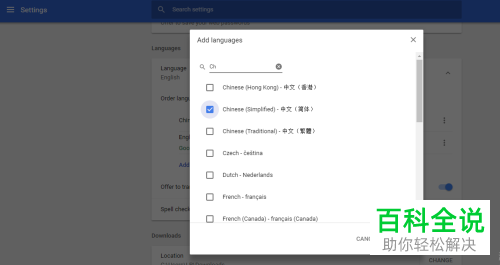
5. 第五步根据下图所示,先点击【Chinese(Simplified)】选项右侧【...】图标,接着在弹出的菜单栏中勾选【Display Google Chrome in this language】。
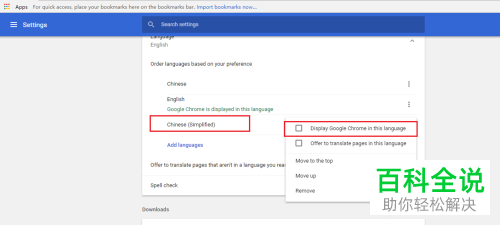
6. 第六步设置完成后,根据下图所示,点击【RELAUNCH】选项。

7. 最后重启浏览器,根据下图所示,成功显示为中文。
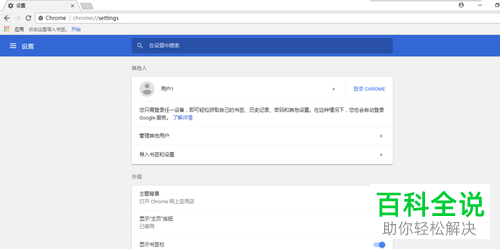
以上就是如何将英文版谷歌浏览器语言设置为中文的方法。
赞 (0)

